
Los registros de eventos de Windows son un gran recurso, ya que no solo pueden ayudarlo a solucionar problemas actuales del sistema, sino que también pueden brindarle señales de advertencia de posibles problemas futuros. Por lo tanto, mantenerse al tanto de los eventos que registra su sistema puede ser clave para mantener su sistema funcionando como debería. Desafortunadamente, examinar los registros de eventos o crear vistas personalizadas puede ser un proceso manual engorroso.
Afortunadamente, tenemos una solución que le permitirá exportar y filtrar fácilmente las entradas del Registro de eventos de Windows y luego enviarlas por correo electrónico y / o guardarlas en un archivo de texto. Cuando este proceso se configura como parte de una tarea programada, puede recibir, por ejemplo, mensajes de advertencia y error por correo electrónico automáticamente.
Cómo funciona
Nuestra solución funciona utilizando una utilidad gratuita, MyEventViewer, de Nirsoft, que le permite exportar fácilmente los registros de eventos de Windows a un archivo separado por comas. Basándonos en esta salida, hemos desarrollado un script por lotes fácil de configurar que filtra estos resultados y luego puede enviar por correo electrónico y / o guardar el archivo de resultados filtrado. Debido a que los resultados son un archivo separado por comas, se puede abrir en Excel (o en su programa CSV favorito) y clasificar y filtrar.
Configuración
Los ajustes y opciones de configuración están documentados como comentarios en línea en el script, sin embargo, cubriremos algunos de ellos con un poco de detalle aquí.
Nombre del registro de eventos
Al especificar los registros de eventos de los que desea capturar los eventos, debe utilizar el nombre completo del sistema del registro. Esto no es necesariamente lo que ve en la lista de registros del Visor de eventos.
Por ejemplo, si desea capturar eventos del registro "Alertas de Microsoft Office", vaya al cuadro de diálogo Propiedades del registro.

Anote el valor en el valor de Nombre completo, en este caso "OAlerts". Este sería el valor que necesitaría ingresar en la configuración del script.

Tipos de eventos
Los valores para los tipos de eventos son simplemente el texto que ve en la columna "Nivel" cuando está viendo los registros de eventos. Por lo general, estos son Información, Advertencia o Error, pero varios registros pueden tener valores diferentes.
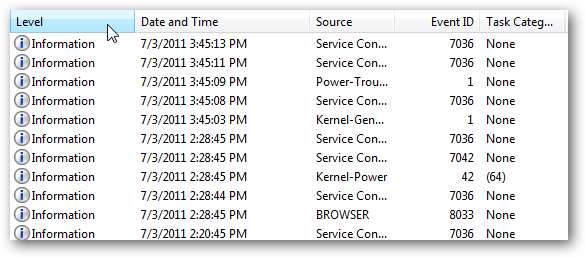
Configuración de tareas programadas
Lo más probable es que el uso típico de este script sea en un proceso automatizado. Entonces, para asegurarse de que no haya superposición entre su intervalo de captura y cuando se ejecuta el proceso, debe configurar una tarea programada de Windows para complementar el tiempo de captura.
En pocas palabras, si su configuración está configurada para capturar eventos del último día, debe tener una tarea programada que se ejecute una vez al día. Si su configuración está configurada para capturar durante la última hora, su tarea programada debe configurarse para ejecutarse una vez cada hora. Etc.
Como nota adicional, para asegurarse de que la aplicación MyEventViewer pueda obtener la información que necesita, la tarea programada respectiva debe ejecutarse con derechos de administrador en la máquina.
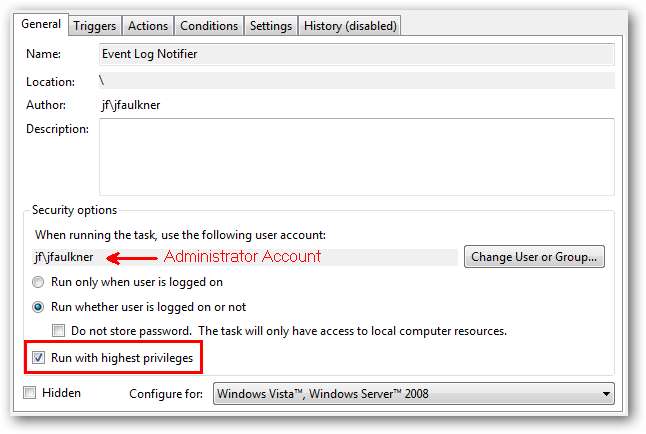
Ejemplos
Esta configuración enviaría por correo electrónico los errores y advertencias del sistema y los registros de eventos de la aplicación registrados en el último día (24 horas) a [email protected] y también guardaría el resultado en la carpeta C: \ EventNotices:
- EmailResults = 1
- Email [email protected]
- Mañana = 1
- SaveTo = C: \ EventNotices
- TimeInterval = 3
- TimeValue = 1
- Registros = Sistema, Aplicación
- Tipos = Error, Advertencia
- La tarea programada debe ejecutarse todos los días.
Esta configuración solo enviaría errores del registro de eventos del sistema registrados en la última hora a [email protected]:
- EmailResults = 1
- Email [email protected]
- Mañana = 0
- TimeInterval = 2
- TimeValue = 1
- Registros = Sistema
- Tipos = Error
- La tarea programada debe ejecutarse cada hora.
Esta configuración solo guardaría los errores y advertencias del registro de eventos de la aplicación de la semana pasada en el escritorio del usuario JFaulkner (Windows 7) C: \ Users \ jfaulkner \ Desktop:
- EmailResults = 0
- Mañana = 1
- Guardar en = C: \ Users \ jfaulkner \ Desktop
- TimeInterval = 3
- TimeValue = 7
- Registros = Aplicación
- Tipos = Error, Advertencia
- La tarea programada debe ejecutarse todas las semanas.
EndFragment
Descargar la secuencia de comandos del notificador de registro de eventos de How-To Geek







